содержание .. 41 42 43 44 ..
Skoda Octavia (2018 год). Руководство - часть 43
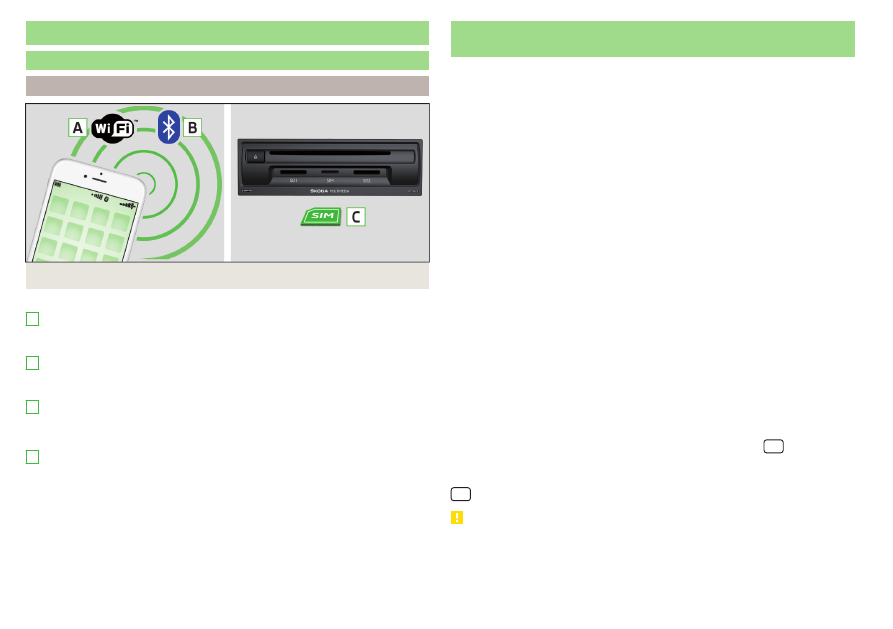
Передача данных
Подключение к интернету
Соединение систем Infotainment Columbus, Amundsen
Илл. 186 WLAN (Wi-Fi) / Bluetooth® / SIM-карта
Возможные виды соединения системы Infotainment Columbus
Посредством WLAN, с помощью подключения системы Infotainment к
точке доступа внешнего устройства
Infotainment с точкой доступа внешнего устройства.
Посредством соединения с мобильным телефоном (который подклю-
чен к интернету) по профилю Bluetooth
®
rSAP
соединения с телефоном по профилю Bluetooth
С помощью SIM-карты для передачи данных
соединения с помощью SIM-карты во внешнем модуле.
Способы подключения системы Infotainment Amundsen
Посредством WLAN, с помощью подключения системы Infotainment к
точке доступа внешнего устройства
Infotainment с точкой доступа внешнего устройства.
A
B
C
A
Установление соединения с помощью SIM-карты во внешнем
модуле
Относится к системе Infotainment Columbus со слотом для SIM-карты во
внешнем модуле.
Следует использовать SIM-карту размера «мини» с активированной пере-
дачей данных (стандартный размер 25x15 мм).
›
Включите зажигание и систему Infotainment.
›
В главном меню Телефон включите функцию → Интерфейс телефона
«Business».
›
Вставьте SIM-карту в соответствующий слот во внешнем модуле в веще-
вом ящике со стороны переднего пассажира
Вставьте SIM-карту скошенным углом влево и контактами вниз, до «фик-
сации».
›
Выберите тип соединения SIM-карты:
Также для вызовов - активация передачи данных и голосовой связи.
Только для передачи данных - активация только для передачи данных.
›
Если SIM-карта защищена PIN-кодом, введите этот PIN-код.
›
Подтвердите введённый PIN-код, нажав .
›
Или: Коснитесь экранной кнопки , PIN-код будет сохранён и подтвер-
ждён.
›
При необходимости выберите сеть сотового оператора для передачи
данных и интернет-соединения.
Если поставщик данных отсутствует в отображённом списке, осведоми-
тесь у своего поставщика, возможно ли использовать одного из показан-
ных поставщиков.
Параметры сотовой сети можно настроить в пункте меню
→ → Сеть →
Настройки сети.
Настроить передачу данных с помощью SIM-карты можно в пункте меню
→ → Сеть → Соед. для передачи данных.
ОСТОРОЖНО
При установке сим-карты несоответствующего размера или в неправиль-
ном направлении можно повредить внешний модуль.
174
Система Infotainment